win10桌面图标消失如何恢复?恢复步骤是什么?
35
2024-11-05
在日常办公和生活中,我们经常需要将文件打印出来。如果家里或办公室有多台电脑,为了方便大家共享打印资源,Win10提供了打印机共享功能。本文将详细介绍如何设置Win10打印机共享,让你轻松实现打印资源的共享。
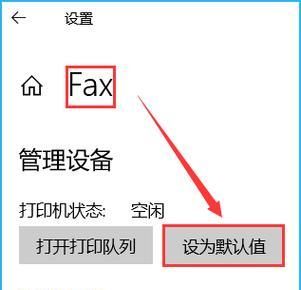
检查网络连接
1.确保所有电脑都连接到同一个局域网中,可以通过打开“网络和共享中心”查看网络连接状态。
安装打印机驱动程序
2.在共享打印机所连接的电脑上,确保已经安装了正确的打印机驱动程序。
启用打印机共享
3.在共享打印机所连接的电脑上,打开“控制面板”,选择“设备和打印机”,找到需要共享的打印机并右键点击。
4.在弹出菜单中选择“打印机属性”,进入“共享”选项卡。
5.勾选“共享此打印机”,并为打印机起一个易于识别的共享名称。
在其他电脑上添加共享打印机
6.在其他需要共享打印机的电脑上,打开“控制面板”,选择“设备和打印机”。
7.点击“添加打印机”,选择“添加网络、蓝牙或无线打印机”。
8.在弹出的列表中,找到共享的打印机,并点击“下一步”。
9.如果需要安装驱动程序,请按照提示进行安装。
测试打印
10.在任意一台电脑上,选择需要打印的文件,并点击“打印”。
11.确保选择的是共享打印机,并点击“打印”。
解决共享打印机无法连接的问题
12.如果在添加共享打印机时遇到连接问题,可以检查网络设置、重新安装打印机驱动程序或重启电脑来尝试解决。
修改共享设置
13.如果需要修改已经共享的打印机设置,可以在共享打印机所连接的电脑上,重新进入“共享”选项卡进行设置。
关闭打印机共享
14.如果不再需要共享打印机,可以在共享打印机所连接的电脑上,取消勾选“共享此打印机”。
通过以上简单的步骤,你可以轻松地在Win10系统上设置打印机共享。共享打印机能够方便多台电脑同时使用,提高工作效率。希望本文对你设置Win10打印机共享有所帮助。
在现代办公环境中,共享打印机是非常常见的需求。而对于使用Windows10操作系统的用户来说,如何正确地设置打印机共享是一项关键任务。本文将详细介绍Win10打印机共享的设置方法,帮助读者轻松实现网络打印共享。
1.确保设备连接同一网络
在开始设置Win10打印机共享之前,首先确保需要共享的打印机和所有相关设备都连接在同一个网络上。只有在相同的局域网内,设备才能顺利地实现打印机共享。
2.打开控制面板
点击任务栏左下角的Windows图标,然后在弹出的菜单中选择“控制面板”来打开Win10的控制面板界面。
3.进入设备和打印机
在控制面板中,点击“硬件和声音”选项,然后选择“设备和打印机”。这将打开一个新窗口,其中包含与设备和打印机相关的设置。
4.选择要共享的打印机
在“设备和打印机”窗口中,找到要共享的打印机。右键点击该打印机的图标,并选择“共享”选项。接下来,系统将弹出一个对话框,询问您是否要共享该打印机。
5.设置共享选项
在共享打印机对话框中,选择“共享此打印机”选项。您还可以为打印机设置自定义共享名称,以方便其他用户在网络中找到和使用该打印机。
6.确认共享设置
点击“应用”和“确定”按钮,以保存并确认对打印机的共享设置。此时,系统将启动共享服务,并将该打印机添加到网络中。
7.配置其他设备
要实现打印机共享,其他需要使用该打印机的设备也需要进行相应的配置。在这些设备上,您需要按照类似的步骤将共享的打印机添加到设备和打印机列表中。
8.搜索和添加共享的打印机
在其他设备上,打开设备和打印机设置界面。点击“添加打印机”按钮,然后系统将自动搜索网络中可用的共享打印机。选择相应的打印机,并按照提示完成添加过程。
9.测试打印
在成功添加共享打印机后,您可以进行一次测试打印,以确保打印机正常工作并能够接收来自网络中其他设备的打印任务。
10.解决共享打印机的问题
如果在设置打印机共享过程中遇到问题,您可以尝试重启打印机和设备,检查网络连接,或者查看操作系统和驱动程序的更新。
11.管理打印机共享权限
Win10还提供了权限管理功能,允许您为共享打印机设置访问权限,以控制哪些用户可以使用该打印机。您可以在共享设置中进行相关配置。
12.共享打印机的安全性
在设置打印机共享时,确保网络的安全是非常重要的。建议您设置强密码,并定期更改密码,以防止未经授权的访问。
13.打印机共享的优势
通过打印机共享,您可以将一台打印机连接到多台设备上,提高办公效率。同时,减少打印设备的数量还有助于节省成本和减少资源浪费。
14.适用于小型办公环境
Win10打印机共享适用于小型办公环境或个人使用,不适合大规模企业级网络环境。在大规模网络中,建议使用专业的打印服务器解决方案。
15.
通过本文介绍的方法,您可以轻松设置Win10打印机共享,并实现网络打印共享的便利。无论是家庭办公还是小型办公室,这项功能都能极大地提高工作效率和便利性。记住确保网络安全,并根据需要管理共享打印机的权限,以保护敏感信息的安全。
版权声明:本文内容由互联网用户自发贡献,该文观点仅代表作者本人。本站仅提供信息存储空间服务,不拥有所有权,不承担相关法律责任。如发现本站有涉嫌抄袭侵权/违法违规的内容, 请发送邮件至 3561739510@qq.com 举报,一经查实,本站将立刻删除。